このページで解説している内容は、以下の YouTube 動画の解説で見ることができます。
ネットワーク構成
ネットワークの構成は、下図のとおりです。
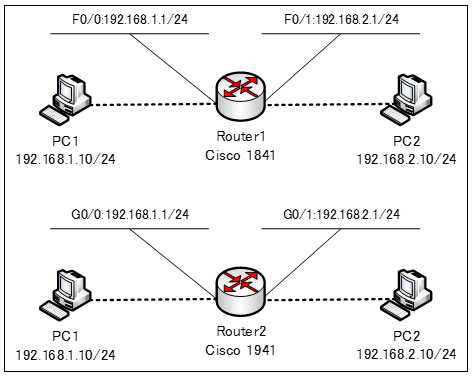
演習ファイルのダウンロード
ネットワークの構成を Packet Tracer で一から設定していくのは大変かと思います。「ダウンロード」から演習で使用するファイルのダウンロードができます。ファイルは、McAfeeインターネットセキュリティでウイルスチェックをしておりますが、ダウンロードは自己責任でお願いいたします。
ルーティング(ローカルルートとconnected)
各PCとルータとの接続は、クロスケーブルを使います。
PC1、PC3のデフォルトゲートウェイには、「192.168.1.1」を設定します。
PC2、PC4のデフォルトゲートウェイには、「192.168.2.1」を設定します。
基本設定
●Route1のコンフィグ
!
hostname Router1
!
interface FastEthernet0/0
ip address 192.168.1.1 255.255.255.0
no shutdown
!
interface FastEthernet0/1
ip address 192.168.2.1 255.255.255.0
no shutdown
!
●Router2のコンフィグ
!
hostname Router2
!
interface g0/0
ip address 192.168.1.1 255.255.255.0
no shutdown
!
interface g0/1
ip address 192.168.2.1 255.255.255.0
no shutdown
!
設定が、完了したら、動作確認のためpingを行います。
・PC1からPC2へPingを行います。
・PC3からPC4へPingを行います。
pingは成功するはずです。
connected 接続
さて、ルーティングに関する設定をルータで何も行いませんでした。
ルーティングプロトコルを走らせたわけでもありません。
それでは、なぜ、PC1からPC2へ、PC3からPC4へ、Pingが届いたのでしょうか?
ルーティングテーブルを確認するコマンドに、「show ip route」コマンドがあります。
Router1のルーティングテーブルを表示します。
Router1#show ip route
●「show ip route」の出力
Router1#show ip route
Codes: C - connected, S - static, I - IGRP, R - RIP, M - mobile, B - BGP
D - EIGRP, EX - EIGRP external, O - OSPF, IA - OSPF inter area
N1 - OSPF NSSA external type 1, N2 - OSPF NSSA external type 2
E1 - OSPF external type 1, E2 - OSPF external type 2, E - EGP
i - IS-IS, L1 - IS-IS level-1, L2 - IS-IS level-2, ia - IS-IS inter area
* - candidate default, U - per-user static route, o - ODR
P - periodic downloaded static route
Gateway of last resort is not set
C 192.168.1.0/24 is directly connected, FastEthernet0/0
C 192.168.2.0/24 is directly connected, FastEthernet0/1
connected 接続
上の出力で、黄色くマークしている部分に注目して下さい。
C 192.168.1.0/24 is directly connected, FastEthernet0/0
C 192.168.2.0/24 is directly connected, FastEthernet0/1
「C」というマークが付いています。これは、「connected」と言う意味で、直接そのネットワークへ接続しているという意味です。
スタティックルートを設定したわけでも、ルーティングプロトコルを走らせたわけでもないのに、このRouter1は、「192.168.1.0/24」、「192.168.2.0/24」の2つのルートを学習済みになっています。
直接接続しているネットワークに関しては、特に何も設定しなくても、インターフェイスに IPアドレスを設定するだけで、ルーティングテーブルに反映されるようになっています。これを、「connected」と言います。
ローカルルート
次に、Router2のルーティングテーブルを表示してみます。
Router2#show ip route
●「show ip route」の出力
Router2#show ip route
Codes: L - local, C - connected, S - static, R - RIP, M - mobile, B - BGP
D - EIGRP, EX - EIGRP external, O - OSPF, IA - OSPF inter area
N1 - OSPF NSSA external type 1, N2 - OSPF NSSA external type 2
E1 - OSPF external type 1, E2 - OSPF external type 2, E - EGP
i - IS-IS, L1 - IS-IS level-1, L2 - IS-IS level-2, ia - IS-IS inter area
* - candidate default, U - per-user static route, o - ODR
P - periodic downloaded static route
Gateway of last resort is not set
192.168.1.0/24 is variably subnetted, 2 subnets, 2 masks
C 192.168.1.0/24 is directly connected, GigabitEthernet0/0
L 192.168.1.1/32 is directly connected, GigabitEthernet0/0
192.168.2.0/24 is variably subnetted, 2 subnets, 2 masks
C 192.168.2.0/24 is directly connected, GigabitEthernet0/1
L 192.168.2.1/32 is directly connected, GigabitEthernet0/1
Router1とRouter2で、ルーティングテーブルの内容が異なることが分かります。
Router2では、上の出力で、Router1では、なかった黄色くマークしている「L」のルートがあります。
L 192.168.1.1/32 is directly connected, GigabitEthernet0/0
L 192.168.2.1/32 is directly connected, GigabitEthernet0/1
ルータのインターフェイスにIPアドレスを設定すると、直接接続しているルート情報「C」が、ルーティングテーブルに登録されます。
それに加えて、Cisco IOS 15.0以降では、ローカルルートも登録されます。ローカルルートは、「L」で表されます
ローカルルートは、直接接続されたネットワーク上のインターフェイスに割り当てられる IP アドレスで、IPv4 のローカルルートの場合、プレフィクス長は /32 となります。IPv6 のローカルルートの場合は、プレフィクス長は /128 となります。
このルート情報は、パケットを転送することが目的ではなく、インターフェイスに宛のパケットを効率的に判断するために用いられます。
つまり、Cisco IOS 15.0以降を搭載したルータでは、インターフェイスに IPアドレスを設定すると自動的に「C」と「L」のルートが登録されることになります。
Router1のIOSバージョンを確認してみます。
Router1#show version
Cisco IOS Software, 1841 Software (C1841-ADVIPSERVICESK9-M), Version 12.4(15)T1, RELEASE SOFTWARE (fc2)
Technical Support: http://www.cisco.com/techsupport
Copyright (c) 1986-2007 by Cisco Systems, Inc.
Compiled Wed 18-Jul-07 04:52 by pt_team
Router2のIOSバージョンを確認してみます。
Router2#show version
Cisco IOS Software, C1900 Software (C1900-UNIVERSALK9-M), Version 15.1(4)M4, RELEASE SOFTWARE (fc2)
Technical Support: http://www.cisco.com/techsupport
Copyright (c) 1986-2007 by Cisco Systems, Inc.
Compiled Wed 23-Feb-11 14:19 by pt_team
Router2 の IOSバージョンが、15.0以降であることが確認できます。
演習ファイル(完了)のダウンロード
ネットワークの構成を Packet Tracer で一から設定していくのは大変かと思います。「ダウンロード」から演習を完了させたファイルのダウンロードができます。ファイルは、McAfee インターネットセキュリティでウイルスチェックをしておりますが、ダウンロードは自己責任でお願いいたします。
